Windows, Mac, Çevrimiçi ve Mobil Cihazlarda Videoya Kolayca Filigran Ekleme
Bunu yapmanın en kolay ama oldukça verimli yollarını arıyorsanız, videonuza bir filigran ekleyin, o zaman bu gönderide sizin için neler hazırladığımızı görmelisiniz. Aslında, tüm video editörleri güçlü bir filigran oluşturma aracıyla birlikte gelmez ve bunun için ayrı bir araç aramaktan başka seçeneğiniz yoktur. Bu nedenle, aşağıdaki içeriği okumaya devam ederseniz, videolara filigran koymak için eksiksiz yönergeleriyle en iyi video düzenleme araçlarını tanıyabilir ve bunlarda ustalaşabilirsiniz. O yüzden daha fazla veda etmeden öğrenme sürecini hemen başlatalım.
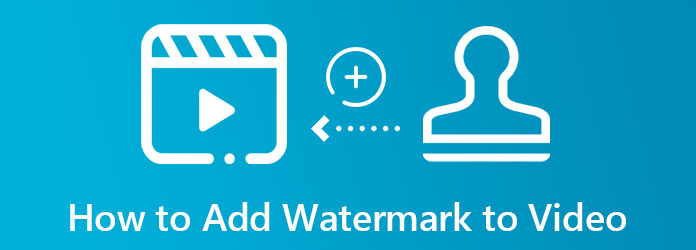
Videonuza verimli bir şekilde filigran eklemek için Video Dönüştürücü Ultimate. Mac ve Windows bilgisayarlar için en iyi video düzenleme aracıdır. Ayrıca, logoyu metin veya resim formu aracılığıyla video üzerine yerleştirmenize olanak tanıyan filigran koyma kapasitesine de hayran kalacaksınız! Ayrıca, etkileyici bir şekilde yüksek kalitede değiştirilmiş bir video ürettiği için, videoyu benzersiz bir şekilde düzenleme ve geliştirme konusunda olağanüstü bir yeteneğe sahiptir. Bu konuda daha etkileyici olan şey, tüm video düzenleme araçlarını, filigran oluşturucunun ait olduğu araç kutusunda bir arada tutmasıdır. Filigrandan bahsetmişken, Video Converter Ultimate, videoya bir filigran eklemek ve kaldırmak için size farklı seçenekler sunar.
Bu video düzenleme yazılımı gerçekten herkesin kaçırmaması gereken bir şey. Düşünün, eksiksiz bir paket yazılım olmasına rağmen aklınıza gelebilecek hemen hemen tüm video formatlarını destekliyor! En güvenilir ve güçlü video düzenleyici olarak her zaman en üst sıralarda yer almasına şaşmamalı.
Video Converter Ultimate'ın Diğer Özellikleri
Video Converter Ultimate ile Videoya Filigran Nasıl Koyulur
Bu nihai video düzenleyiciyi Windows veya Mac bilgisayarınıza yükledikten sonra başlatabilirsiniz. O zaman, ona git Araç Kutusu menü ve onun için arayın Video Filigranı seçeneği.
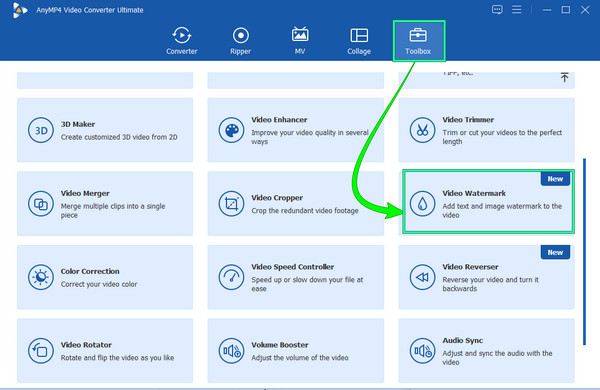
Filigran ekleme aracına tıkladıktan sonra sizi yeni bir pencereye yönlendirecektir. Oradan, tıklamanız gerekir Artı simgesini tıklayın ve yüklemek için yerel klasörünüzden video dosyasını seçin.
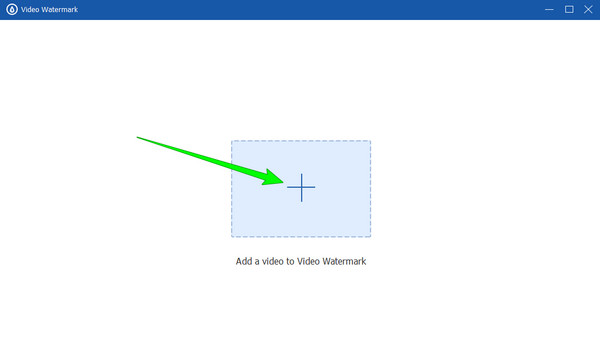
Ardından, videonuz yüklendikten sonra artık filigran oluşturmaya başlayabilirsiniz. Lütfen aşağıdakiler arasından seçim yapın Metin Filigranı or Görüntü Filigran ve tıklayın. Seçtiğinizi varsayalım Metin, kelimeyi veya filigranı yazın. Metin bölümünü seçin ve tercihlerinize göre düzenlemeye başlayın.
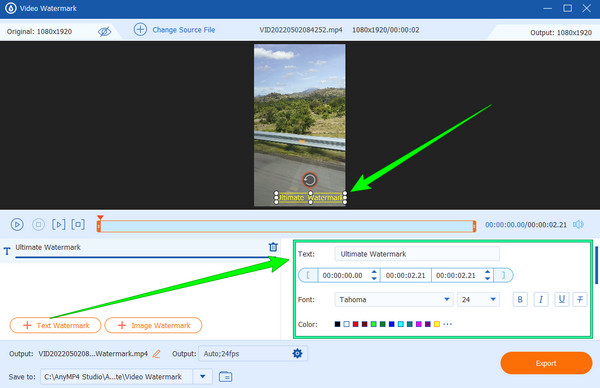
Eklenen filigranı düzenledikten sonra, artık Ihracat buton. Birkaç saniye sonra, filigranlı videonun keyfini çıkarabilirsiniz. OK sekme. Aksi takdirde, vur Tekrar Düzenle videoyu yeniden düzenleme seçeneği.
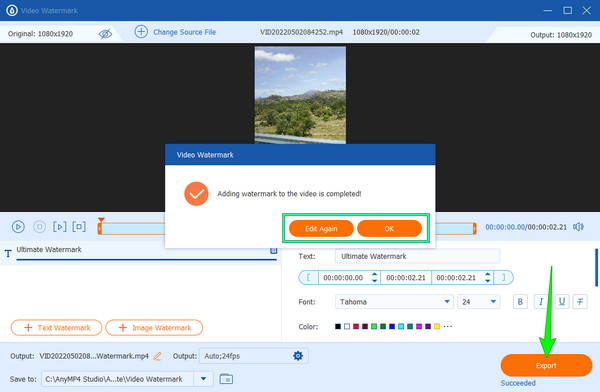
Önceki en iyi yazılımı kullanarak bir filigran eklemek yeterlidir. Peki ya çevrimiçi bir araç kullanmak istiyorsanız? O halde hangisini kullanmalısınız? Bu durumda, bu görev için en iyi çevrimiçi programı, Fastreel'i bilmeniz gerekir. MOV, AVI, WMV, MP4 ve MKV gibi herhangi bir formattaki videolarınıza logo eklemek için kullanışlı bir çevrimiçi uygulamadır. Ek olarak, dosya ekle düğmesine tıklayarak JPEG ve PNG formatlarında bir resim logosu eklemenize olanak tanır, bu da sizi çevrimiçi olarak bir videoya ücretsiz olarak filigran eklemenize yönlendirir. Evet, doğru okudunuz. Bu çevrimiçi araç, ücretsiz olarak kullanmanızı sağlar. Ancak ücretsiz bir araç olduğu için kullanırken bazı reklamların karşınıza çıkmasını beklemelisiniz. Bu nedenle, videonuza filigran olarak logo yerleştirmek için Fastreel'i kullanma yönergelerini burada bulabilirsiniz.
Web'inize gidin ve Fastreel filigran aracının resmi web sitesine göz atın. Ardından Dosyanızı Ekleyin sekmesine tıklayarak video dosyanızı yükleyerek çalışmaya başlayın.
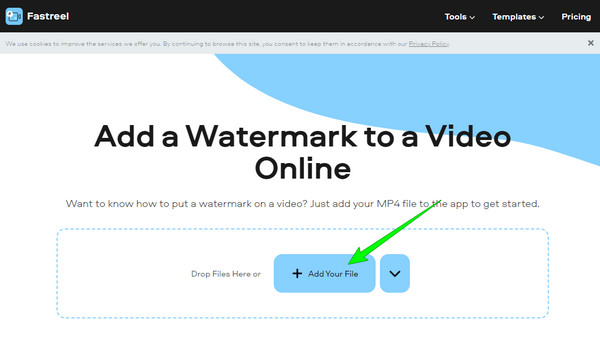
Video yüklendiğinde sıra kullanacağınız logo görselini yüklemeye geldi. Bunu yapmak için Filigran Ekle sekmesine basın, ardından OK. Ardından, videodaki logonun boyutunu ve konumunu düzenleyin.
Bundan sonra, vur Sonucu Dışa Aktar buton. Ardından, ücretsiz olarak dışa aktarın. Ve bu, çevrimiçi bir videoda logonun nasıl yerleştirileceğidir.
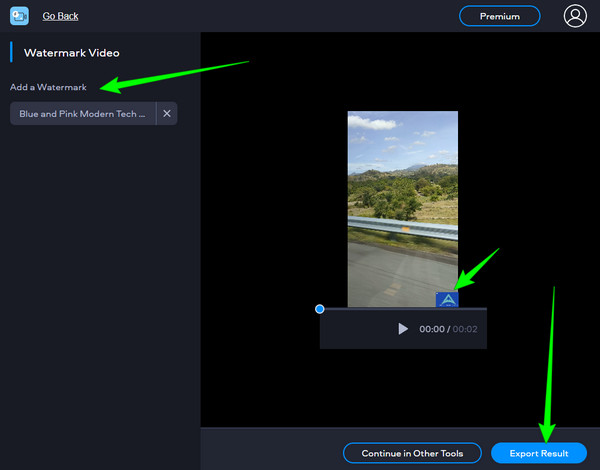
Şimdi bu görev için en çok beklenen uygulama olan Shot On'u kullanarak Android ve iPhone'dan videonuza nasıl filigran uygulayabileceğinizi görelim. Shot On, cep telefonunuzun filigranlı videolar kaydetmesini sağlayan bir uygulamadır. Bu uygulamanın ilginç yanı, filigranınız olarak bir mobil logo markasını seçmenize olanak sağlamasıdır. Bu, bir Android telefon kullansanız bile filigranı iPhone'dakiyle aynı hale getirebileceğiniz anlamına gelir. Evet, diğer mobil markaların logosunu taklit eder ve sizin logonuz yapar. Ancak, logo markalarının taklidi olduğu için bu yöntemi kullanırken çok dikkatli olmalısınız. Buna rağmen, Shot On kullanarak iPhone'da da kullanabileceğiniz Android'de videoya filigran ekleme adımları burada.
Uygulamayı mobil cihazınıza yükleyin, ardından açın.
Açtıktan sonra git Logo seçin ve beğendiğinizi seçin. Ardından, kullanmak istediğiniz mobil ayrıntıları ve adınızı girin.
Bundan sonra, her zamanki gibi video çekimi yapmaya başlayabilirsiniz. Ardından, kaydedilen videonun üzerine basılmış filigranı göreceksiniz.
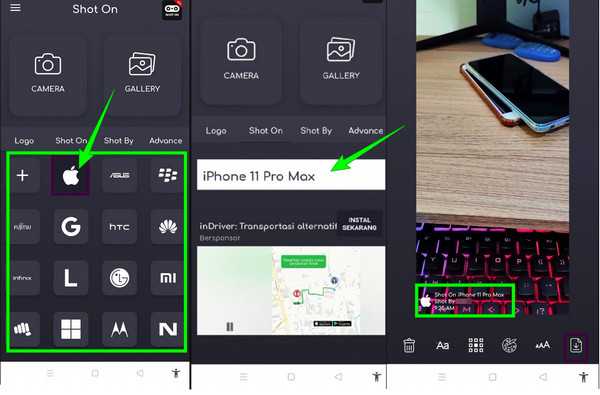
Daha fazla okuma:
Photoshop'ta Slayt Gösterisi Nasıl Yapılır Hakkında Eğitimi Tamamlayın
Photoshop'ta Filigran Ekleme Hakkında Eksiksiz Kılavuz
Filigranlama tam olarak ne anlama geliyor?
Bir videoya filigran eklemek, dosyanın size ait olduğunu gösterecek bir metin veya logo yerleştirmek anlamına gelir. Bu, bir telif hakkı reddi sorunu için yapılıyor.
Filigranlar kaldırılabilir mi?
Evet. Bir videonun veya fotoğrafın filigranını ortadan kaldırabilecek harika uygulamalar var. Bunun için güçlü bir yazılım Video Converter Ultimate'dır.
Filigran eklemek videonun kalitesini korur mu?
Evet, Video Converter Ultimate gibi iyi bir video düzenleyici kullandığınız sürece. Çünkü bu yazılım video çıkışını korur ve geliştirir.
İşte karşınızda, üç etkili ve kolay yol videoya filigran ekleme. Her biri kullanılan platformlarda öne çıkıyor, bu nedenle hangisini seçeceğiniz konusunda kafa karıştıracak bir şey yok. Kullandığınız platforma göre seçin. Ancak, seçin Video Dönüştürücü Ultimate video düzenleme becerilerinizi güçlendirmenize yardımcı olacak bir araç arıyorsanız.
Daha fazla Okuma
Mesajı Açmak için Görüntülü Aramada Skype Bölünmüş Ekranı Nasıl Kullanılır
Görüntülü arama sırasında Skype'ın bölünmüş ekranı, konuşmanıza ve kişilerinize erişmenizi sağlar. Nasıl etkinleştireceğiniz ve devre dışı bırakacağınızla ilgili prosedürleri öğrenin.
PowerDirector'da Bölünmüş Ekran Videosu Nasıl Verimli Bir Şekilde Yapılır?
PowerDirector kullanarak ekranları nasıl böleceğinizi merak ediyor musunuz? Ardından, işi verimli bir şekilde nasıl yapacağınızı görmek için bu makale gönderisini tıklamanız gerekiyor.
Chrome ve diğer Tarayıcılar için En İyi Video Hız Kontrol Cihazları
Chrome, Firefox, Microsoft ve Safari tarayıcıları için en iyi video hızı denetleyicileri. Bu makale gönderisine tıklarsanız, bunların hangileri olduğunu belirleyin ve her birini özümseyin.
iPhone'da Video Hızlandırmanın En Kolay Yöntemleri
İPhone'da videoyu nasıl hızlandıracağınızı bilmek ister misiniz? Bu makale uygulamaları tanıtacak ve sizin için yararlı olacak yeterli bilgiyi verecektir.